Som de fleste større Android-opdateringer bringer Android O-opdateringen en række seje nye funktioner. Mens Android O betas har været her i et stykke tid nu, er de kun tilgængelige til Nexus og Pixel smartphones. Plus, hvis de sidste par år er en indikation, får de fleste smartphones ikke Android O-opdateringen snart. Nå, det er her denne artikel kommer ind. Selvom du muligvis ikke får Android O-opdateringen, er der nogle måder at få forskellige Android O-funktioner på næsten enhver Android-smartphone derude. Så uden yderligere ado, Sådan får du Android O-funktioner på din Android-enhed:
1. Android O Baggrund
Hvert år med udgivelsen af en ny Android-version introducerer Google nogle nye baggrunde. Efter denne tendens bringer Android O et nyt tapet, der viser en smuk udsigt over himmellegemet. Nå, du kan nemt få dette tapet på din enhed.
Du kan simpelthen downloade baggrunden fra vores Google Drev-mappe. Hvis Google introducerer flere baggrunde til Android O, uploader vi dem til denne mappe.

Hvis du vil prøve nogle andre seje baggrunde fra Google, kan du downloade Baggrundsapp (gratis), for at få nogle fantastiske baggrunde. Denne app har forskellige kategorier som kunst, jord, landskaber osv. At vælge dit tapet fra. Du får endda muligheden for automatisk at have et nyt tapet dagligt.
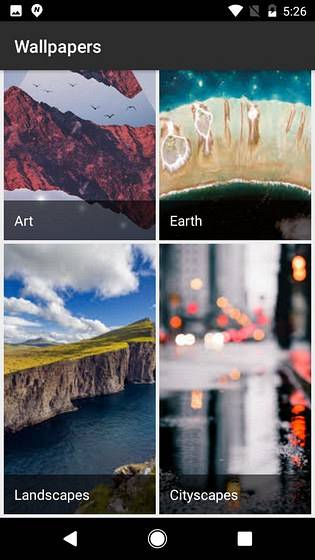
2. Android O Launcher
Den første ting du bemærker, når du ser på en telefons grænseflade, er launcheren. Android O leveres med den samme Pixel Launcher, som blev brugt i Pixel-enheder sidste år. For at få det på din enhed kan du enten downloade Pixel Launcher ekstraheret fra Android O, eller du kan få det samme udseende ved hjælp af Nova Launcher (gratis) fra Play Butik.
Hvis du vælger at gå til Nova Launcher-indstillingen, skal du følge nedenstående trin for at nyde et Pixel Launcher-lignende look:
- I den indledende opsætning skal du vælge dit overordnede tema som “Lys“, App-skuffestil som“Immersive“, Åbn appskuffehandling som“Stryg op“, Og tryk derefter på“ansøge“.
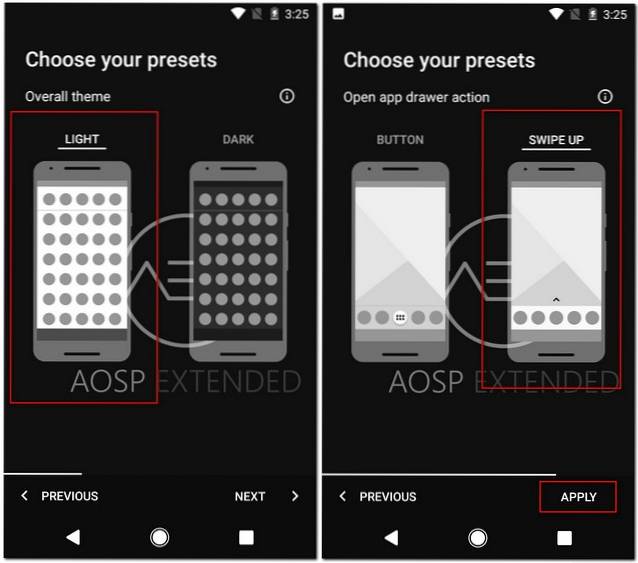
- Når du er færdig med den oprindelige opsætning, skal du gå til Nova-indstillinger -> Skrivebord -> Søgelinjestil. Fra denne skærm, vælg Bar-stil og Logo-stil, der passer til Pixel Launcher.
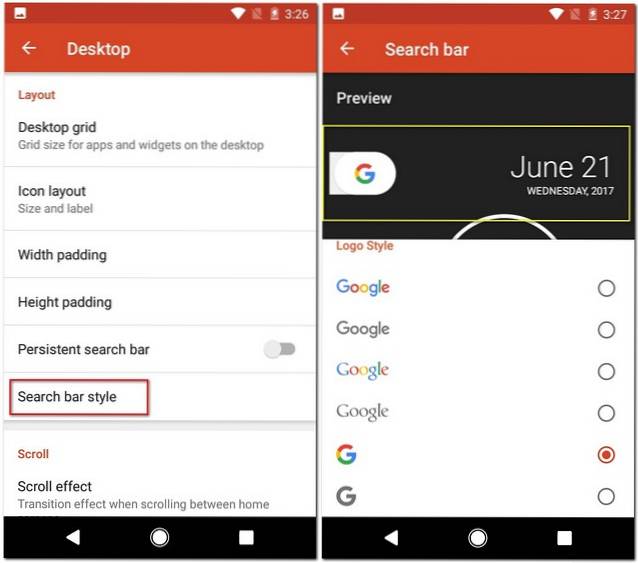
- Nu skal du ændre, hvordan ikonerne ser ud. Start med downloade Pixel Icon Pack (ledig). Når du er downloadet, skal du gå tilbage til Nova Settings -> Look & feel -> Icon tema og vælg Pixel Icon Pack.
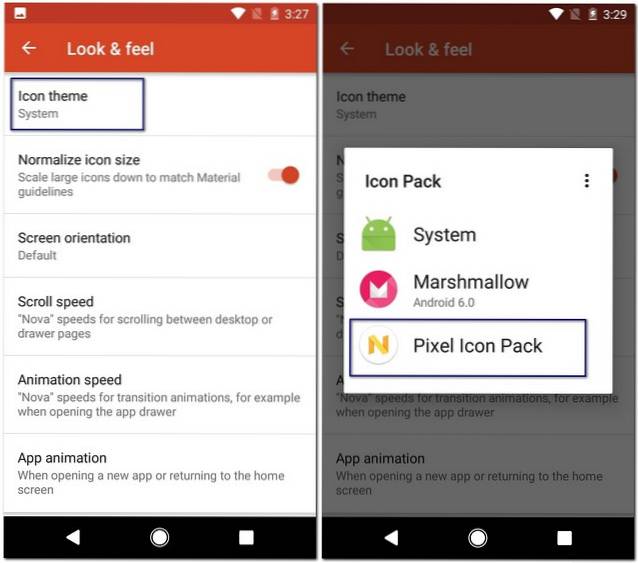
Nu hvor du har foretaget alle de nødvendige ændringer i Nova Settings, er det tid til at indstille Nova Launcher som din standard launcher og nyde en Android O-lignende launcher på din telefon.
3. Meddelelsesprikker
"Notifikationsprikker" er en af de mest populære Android O-funktioner. Med dette er du i stand til at se en lille prik over ikonet for den app, som du har en meddelelse om. Prikkerne er endda farvet i henhold til appikonet for at få det til at se mere naturligt ud.
Du kan få denne funktion til alle ældre versioner af Android, hvis du følger disse trin:
- Hent nyeste beta af Nova Launcher enten fra Play Butik eller ved at klikke her. Du skal også købe Prime version af Nova Launcher ($ 4,99).
- Efter installation af appen skal du gå til Nova-indstillinger -> Notifikationsmærker -> Prikker. På dette skærmbillede skal du vælge position som øverst til højre og størrelsen som Medium. Du skal muligvis aktivere Notifikationsadgang for at bruge denne funktion.
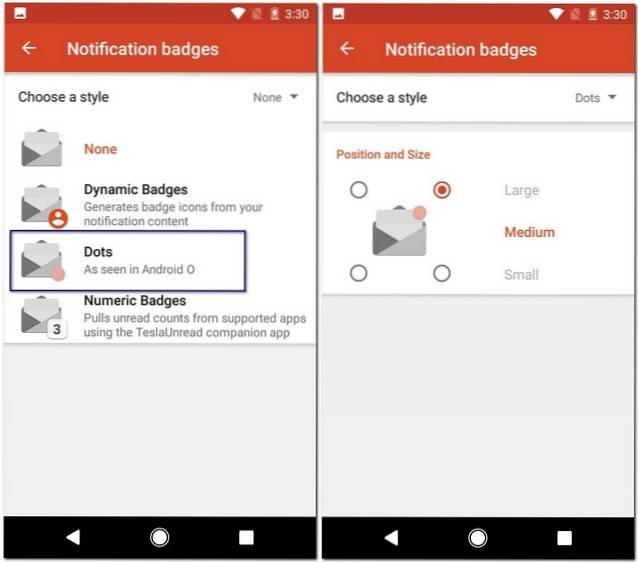
Nu, næste gang du modtager en underretning på din telefon, vil du se en farvet prik i den tilsvarende app svarende til den måde, den vises på Android O.
4. Udsæt underretninger
Med Android O kan du udsætte dine meddelelser. Denne funktion giver dig mulighed for at afvise en meddelelse for tiden og få den igen efter et bestemt tidsinterval. Dette kommer meget nyttigt, når du ikke vil behandle en underretning med det samme. Desværre er der ingen app, der efterligner udsættelsesmeddelelserne i Android O nøjagtigt, hvordan de er, men du kan stadig få den samme funktionalitet på din Android-telefon via en anden app:
- Først skal du downloade Notif Log notifikationshistorik app (gratis) og giv den tilladelse til at få adgang til dine underretninger.
- Når du har installeret appen, skal du åbne den og gå til dens overløbsmenu. Aktivér indstillingen “Vis Floatie" derfra.
Nu kan du få adgang til appens meddelelsespanel ved at trækker ned fra øverste højre hjørne på din skærm. Her kan du stryge til venstre på enhver meddelelse for at udsætte den. Du kan endda stryge til højre, hvis du bare vil afvise det.
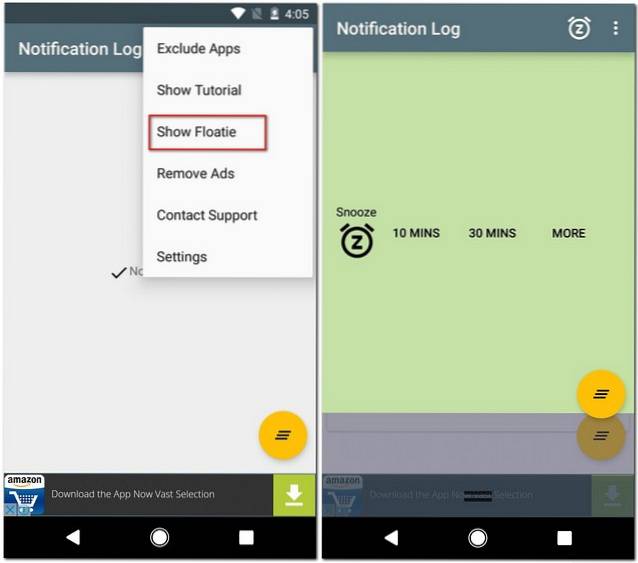
Bemærk, at Notif Log-underretningshistorikken har et helt andet meddelelsespanel. Android's stockmeddelelsespanel er stadig til stede, men meddelelserne kan kun udsættes, hvis du får adgang til dem fra appens meddelelsespanel.
Hvis du vil medtage funktionen Udsæt underretninger i telefonens meddelelsespanel, kan du downloade Boomerang-underretninger (gratis). Det er ikke det samme, men det burde gøre.
5. Ikoner på brugerdefinerede navigationslinjer
Android O giver dig mulighed for at tilføje knapper til navigationslinjen ved at gå til System UI Tuner-indstillingerne. Denne funktion føjer til den tilpasning, som Android allerede leverer.
Som bruger af en ældre version af Android kan du også tilføje knapper til din telefons navigationslinje ved at følge disse trin:
- Download og installer Brugerdefineret navigationslinje app (gratis med køb i appen). Når appen er installeret, skal du gå til din telefonens indstillinger -> Udviklerindstillinger -> USB / Android-fejlfinding og aktiver denne mulighed.
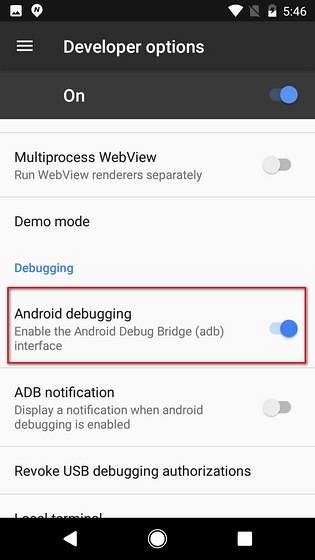
- Når du er færdig, skal du downloade og installer ADB-driveren på din computer og derefter tilslut din telefon til din computer.
- Åbn nu Custom Navigation Bar-appen og tryk på "Kom igang". På den følgende skærm skal du trykke på “Kopi kommando”. Du kan indsætte denne kommando i enhver note-app på din telefon til din reference.

- Nu åben Terminal (Mac) eller Kommandoprompt (Windows) i administratortilstand på din computer, og skriv “ADB-skal”Uden anførselstegn. Herefter kan du enten indsætte din kopierede kommando eller skrive følgende:
pm give xyz.paphonb.systemuituner android.permission.WRITE_SECURE_SETTINGS
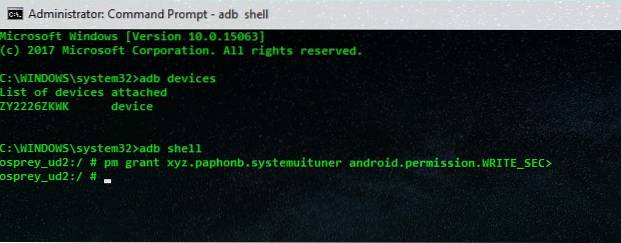
- Nu er det gul skærm skal blive grøn og du bliver ført til en enhedskompatibilitetstest. Hvis denne test er bestået, kan du bruge appen.
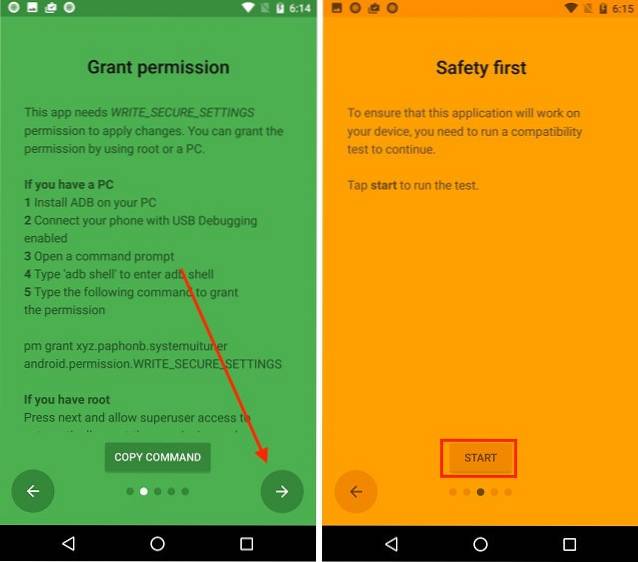
Endelig skal du åbne appen for at tilføje knapper til din telefons navigationslinje, trykke på “Navigations bar”Og skift type under “Ekstra venstre knap” eller “Ekstra højre knap”.
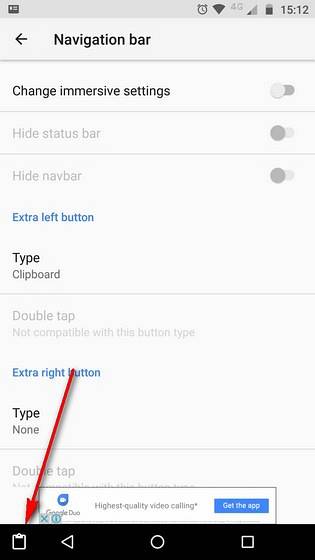
Brugerdefineret navigationslinje giver dig endda mulighed for at tilpas navigationslinjen yderligere. Hvis du vil, kan du ændre dets udseende helt. På vores Nexus 5X ændrede vi den til at ligne Samsung Galaxy S8 / S8 +. Du kan tjekke vores detaljerede artikel om, hvordan du indstiller brugerdefinerede knapper til navigationslinjen.
6. Aktivér automatisk WiFi
Android O har fokuseret meget på at spare batteri. Af samme grund leveres Android O med en funktion, der automatisk tænder din WiFi, når du er i nærheden af et gemt netværk af høj kvalitet. Dette hjælper dig med at gemme både dine mobildata og telefonens batterilevetid.
Du kan få denne funktion på din Android-enhed ved at downloade Smart WiFi-skifter app (gratis med køb i appen). Efter den oprindelige opsætning er alt, hvad du skal gøre, at starte tjenesten. Denne app lærer din adfærd og forbedrer dens nøjagtighed med tiden. Ud over at automatisk tænde din WiFi som funktionen i Android O, Smart WiFi Toggler kan endda slukke for din WiFi, når du bevæger dig væk fra et gemt netværk.
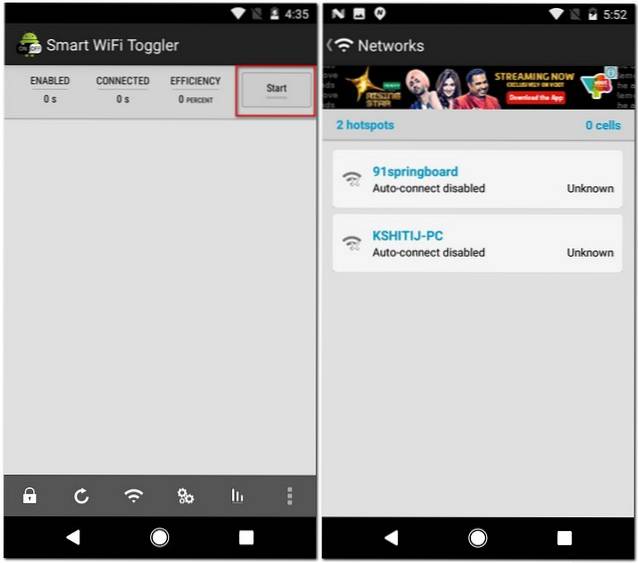
7. Billede-i-billede-tilstand
Picture-in-Picture-tilstand blev først introduceret i Android TV med Android Nougat-opdateringen. I år, med lanceringen af Android O, er denne funktion også introduceret til smartphones og tablets. Fra nu af understøtter apps som YouTube og Google Duo allerede denne funktion, og andre apps arbejder også på at indarbejde den.
Nå, på ældre versioner af Android kan du downloade Float Tube videoafspiller (gratis ved køb i appen). Ligesom Android O's billede-i-billede-tilstand lader den dig afspille YouTube-videoer i et flydende vindue, selv når du åbner en anden app. Oven i det kan du endda spille videoer fra din telefon i det flydende vindue. Dette er noget, som selv Android O ikke har lige nu.
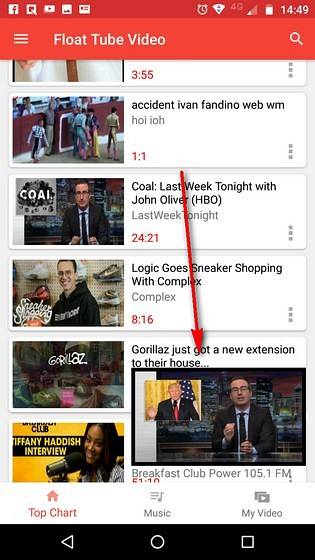
8. Android O Emojis
I mange år har Android brugt nogle underligt formede humørikoner. Nogle mennesker kunne lide det, andre ikke. Men med udgivelsen af Android O blev en helt anden rundformet emoji-pakke annonceret. Og hvis du spørger mig, ser det meget pænere ud end den foregående. Selvom dette kan være noget, der er Android O eksklusivt, men du kan stadig få det på enhver ældre version af Android.
For at gøre Android O emoji-pakken som standard på din ældre telefon skal du har en rodfæstet Android-enhed. Når du er rodfæstet og har en tilpasset gendannelse installeret på din telefon, kan du downloade den flashbare Android O Emoji-pakke ZIP-fil. Når den er downloadet, flash ZIP-filen på din telefon ved hjælp af den tilpassede gendannelse. Nu, næste gang du genstarter din telefon, vil du se den nye emoji-pakke klar til brug.
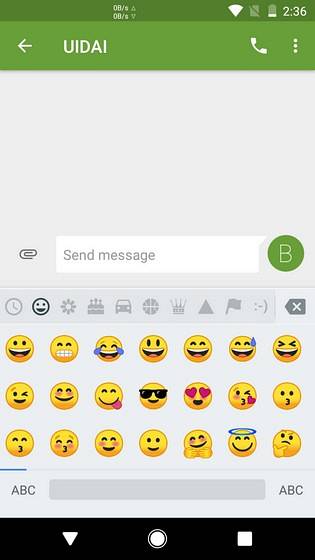
9. Genveje til brugerdefineret låseskærm
Hvis du har brugt Android i et stykke tid, skal du have bemærket, at på låseskærmen får du foruddefinerede genveje til telefonen og kameraapperne, der ikke kan ændres. I Android O kan du dog vælge de apps, du vil åbne, fra din telefons låseskærm.
Hvis du vil indstille brugerdefinerede låseskærmgenveje på en hvilken som helst Android-telefon, kan du downloade en tredjepartsapp som den Næste låseskærm app (gratis). Når den er installeret, skal du åbne appen, og den fører dig direkte til dens låseskærm. Nu, når du stryg opad fra bunden af skærmen, tryk på "Vælg dine genveje" for at vælge brugerdefinerede låseskærmgenveje. Du kan vælge alt mellem 5 og 10 apps. Når den er valgt, tryk på "Udført". Nu har du appgenveje lige på din låseskærm. Hvis du ønsker en anden app til låseskærm, kan du tjekke artiklen om de bedste apps til låseskærme til Android.
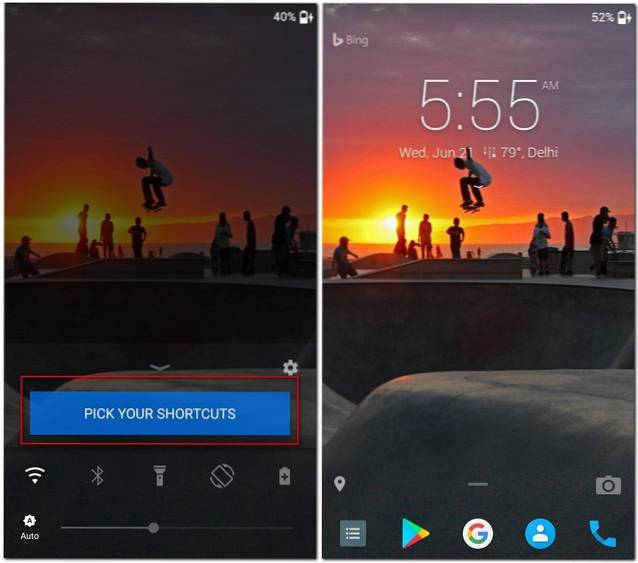
Denne metode er muligvis ikke ligesom Android O's brugerdefinerede låseskærmgenveje, men det er et ret godt alternativ.
SE OGSÅ: Android O: Hvad er nyt i den nyeste Android-version?
Få Android O-funktioner på din Android-enhed
Android O har introduceret nogle rigtig seje funktioner, som alle gerne vil have på deres Android-telefoner. Selvom du ikke får Android O-opdateringen, ved du nu, hvordan du får disse funktioner til din telefon. Så fortsæt med at få de nyeste funktioner til din ikke så seneste telefon.
 Gadgetshowto
Gadgetshowto

![A Programmers Rap [Video]](https://gadgetshowto.com/storage/img/images/a-programmers-rap-[video].jpg)

![Vægtløs, det mest afslappende spor nogensinde [Video]](https://gadgetshowto.com/storage/img/images_4/weightless-the-most-relaxing-track-of-all-time-[video].jpg)